win10任务栏自动隐藏如何设置?win10任务栏自动隐藏设置教程
发布时间:2022-04-25 10:12:24 作者:佚名  我要评论
我要评论
这篇文章主要介绍了win10任务栏自动隐藏如何设置?win10任务栏自动隐藏设置教程的相关资料,需要的朋友可以参考下本文详细内容介绍。
win10任务栏自动隐藏如何设置?Win10系统是现在很多用户都在使用的电脑操作系统,在使用时有时候可能需要设置任务栏自动隐藏,但是有很多用户还不是很清楚该怎么设置隐藏,今天小编就带大家一起来看看Win10系统中设置任务栏自动隐藏的操作方法,有需要的用户快来看看吧。
win10任务栏自动隐藏设置教程
1、进入桌面后点击左下角开始菜单选择【设置】。
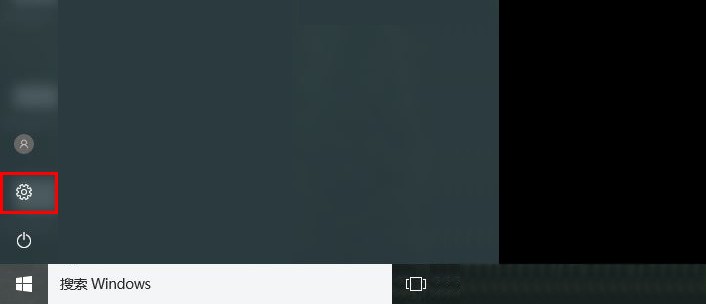
2、接着在windows设置界面中选择【个性化】。
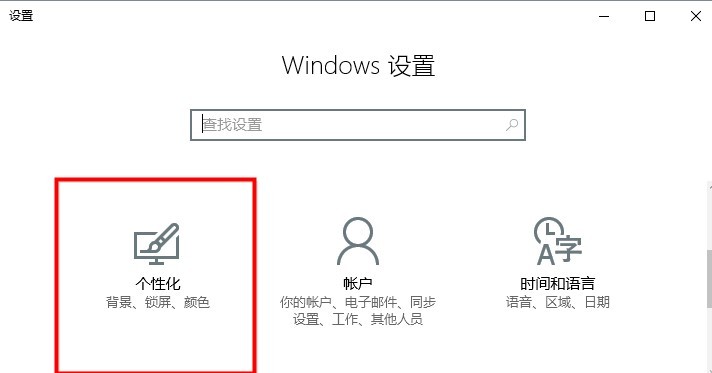
3、然后在个性化界面选择左侧的【任务栏】选项卡。
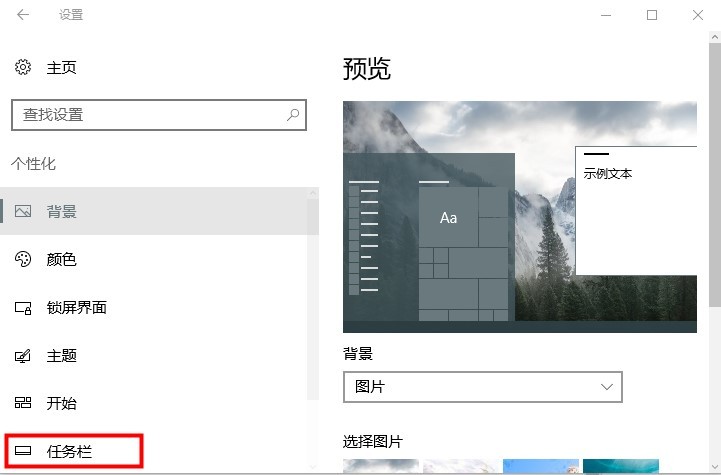
4、最后在右侧界面中将【在桌面模式下自动隐藏任务栏】开启即可。
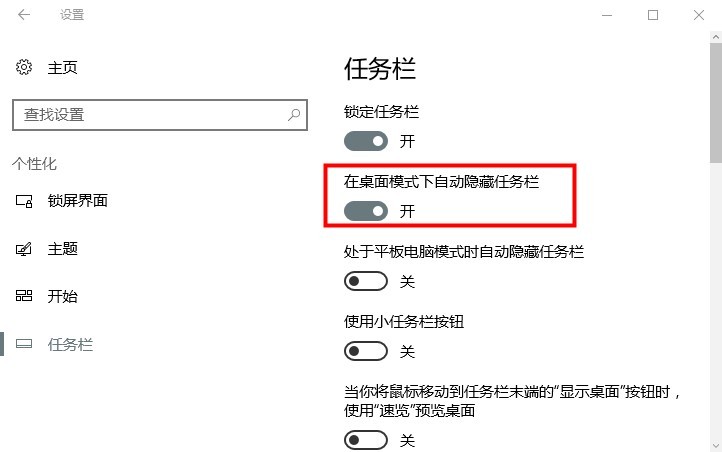
以上就是win10任务栏自动隐藏如何设置?win10任务栏自动隐藏设置教程的详细内容,更多关于win10任务栏自动隐藏的资料请关注脚本之家其它相关文章!
相关文章

如何使win10任务栏全透明?win10任务栏全透明设置方法
这篇文章主要介绍了如何使win10任务栏全透明?win10任务栏全透明设置方法的相关资料,需要的朋友可以参考下本文详细内容介绍。2022-04-06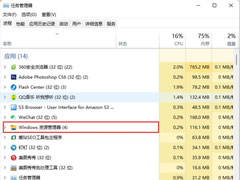
win10底部任务栏卡死怎么办?win10底部任务栏卡死无响应解决方法
这篇文章主要介绍了win10底部任务栏卡死怎么办?win10底部任务栏卡死无响应解决方法的相关资料,需要的朋友可以参考下本文详细内容。2022-03-28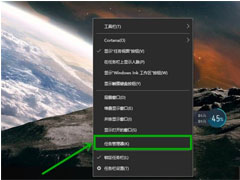 Win10游戏全屏任务栏无法隐藏怎么解决?本文就为大家带来的三种解决方法,需要的朋友一起看看吧2022-03-23
Win10游戏全屏任务栏无法隐藏怎么解决?本文就为大家带来的三种解决方法,需要的朋友一起看看吧2022-03-23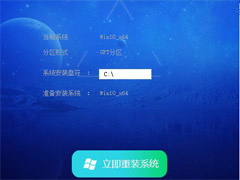 有网友反映Win10电脑任务栏图标显示异常,重启了几次均无法解决?本文就为大家带来了Win10任务栏图标异常修复方法,需要的朋友一起看看吧2021-12-22
有网友反映Win10电脑任务栏图标显示异常,重启了几次均无法解决?本文就为大家带来了Win10任务栏图标异常修复方法,需要的朋友一起看看吧2021-12-22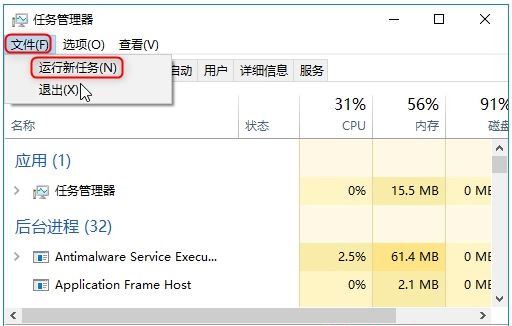
怎么解决win10任务栏卡死的问题?Win10专业版任务栏频繁卡死的解决办法
怎么解决win10任务栏卡死的问题?今天脚本之家小编就给大家详细介绍Win10专业版任务栏频繁卡死的解决办法步骤吧,希望大家喜欢2021-12-17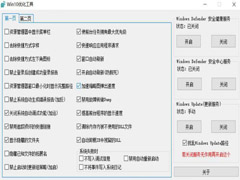 今天为大家带来一款一款 Win10 优化小工具,帮你解决Windows任务栏假死等问题,需要的朋友一起看看吧2021-12-13
今天为大家带来一款一款 Win10 优化小工具,帮你解决Windows任务栏假死等问题,需要的朋友一起看看吧2021-12-13 Win10右下角天气怎么关闭?相信有很多用win10的用户都有一个困扰,那就是桌面右下角的天气资讯,不知道怎么关,下面一起来看看吧2021-09-06
Win10右下角天气怎么关闭?相信有很多用win10的用户都有一个困扰,那就是桌面右下角的天气资讯,不知道怎么关,下面一起来看看吧2021-09-06
win10任务栏向上箭头怎么取消? win10任务栏图标全显示的技巧
win10任务栏向上箭头怎么取消?win10系统的任务栏中有向上的箭头,点开以后,发现还有很多图标,该怎么将所有图标都显示出来呢?下面我们就来看看win10任务栏图标全显示的2021-07-06 Windows 10出现了一个新的错误补丁 "KB5003637",会让任务栏与打印机无法正常运行,下文小编就为大家带来解决方法,一起看看吧2021-06-17
Windows 10出现了一个新的错误补丁 "KB5003637",会让任务栏与打印机无法正常运行,下文小编就为大家带来解决方法,一起看看吧2021-06-17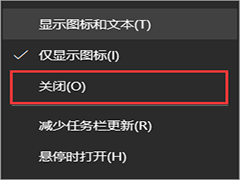 最近有不少小伙伴把自己的电脑系统更新到了最新的了,更新了之后,许多小伙伴会在任务栏里面发现多了一个咨询和兴趣,那么我们怎么关闭它呢?一起来了解一下吧2021-06-12
最近有不少小伙伴把自己的电脑系统更新到了最新的了,更新了之后,许多小伙伴会在任务栏里面发现多了一个咨询和兴趣,那么我们怎么关闭它呢?一起来了解一下吧2021-06-12



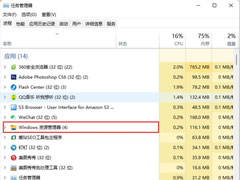
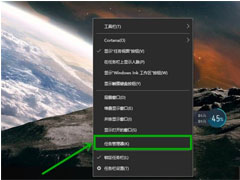
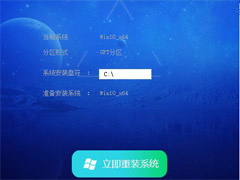
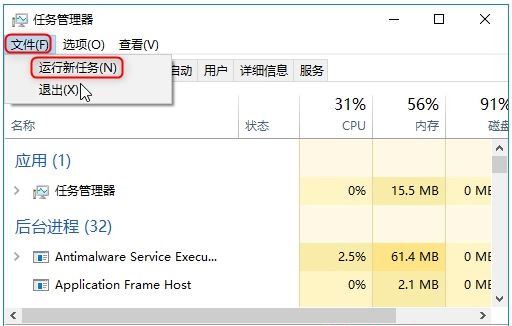
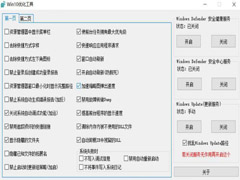



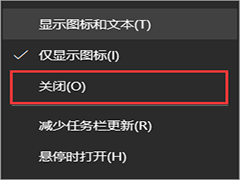
最新评论